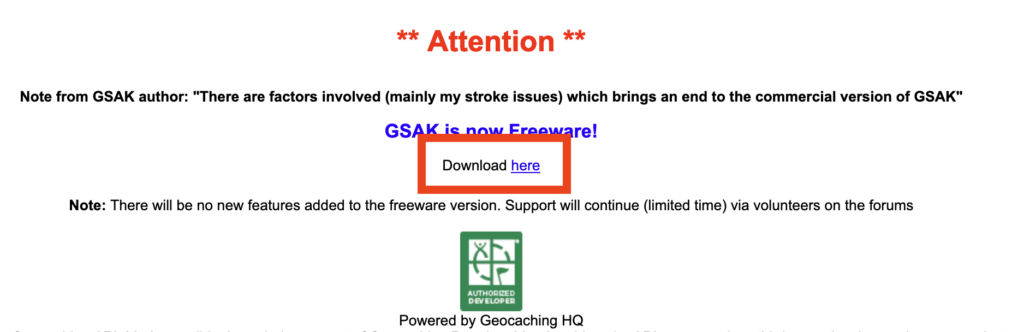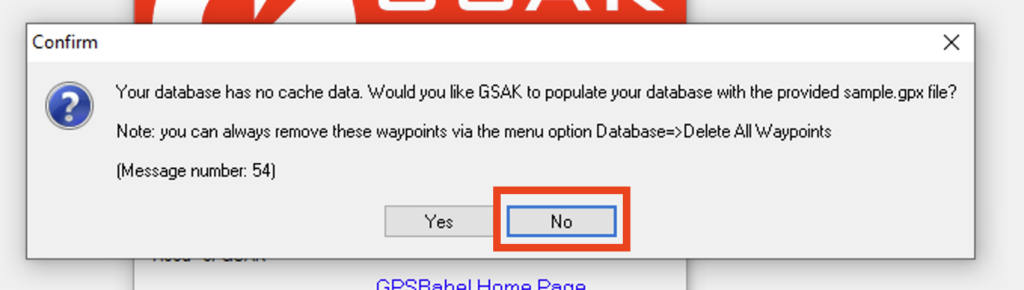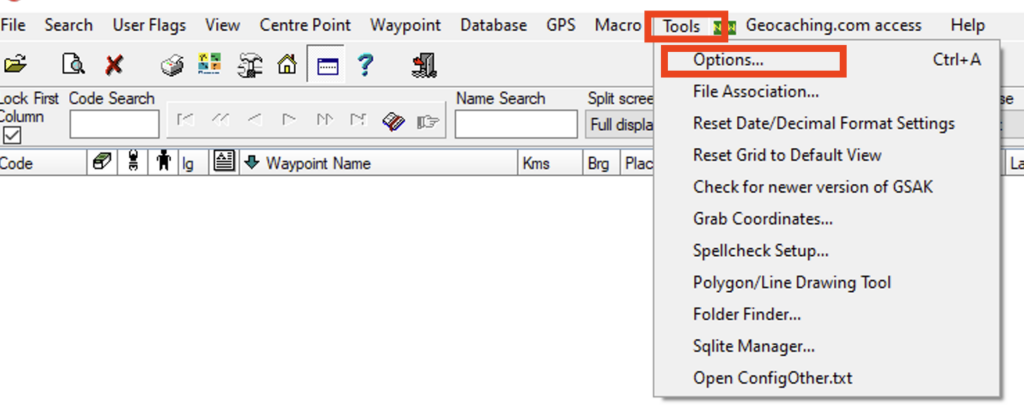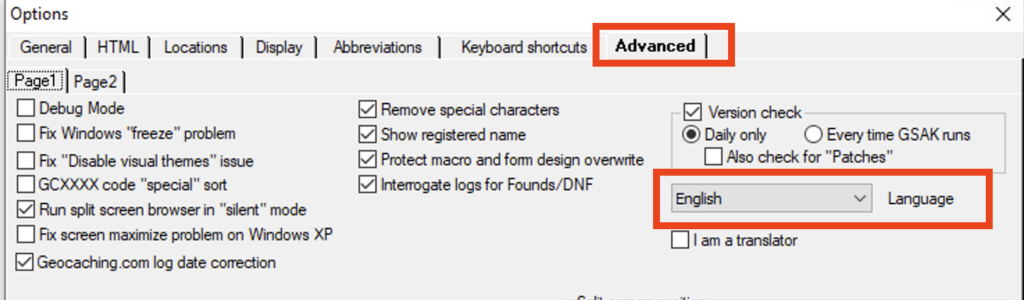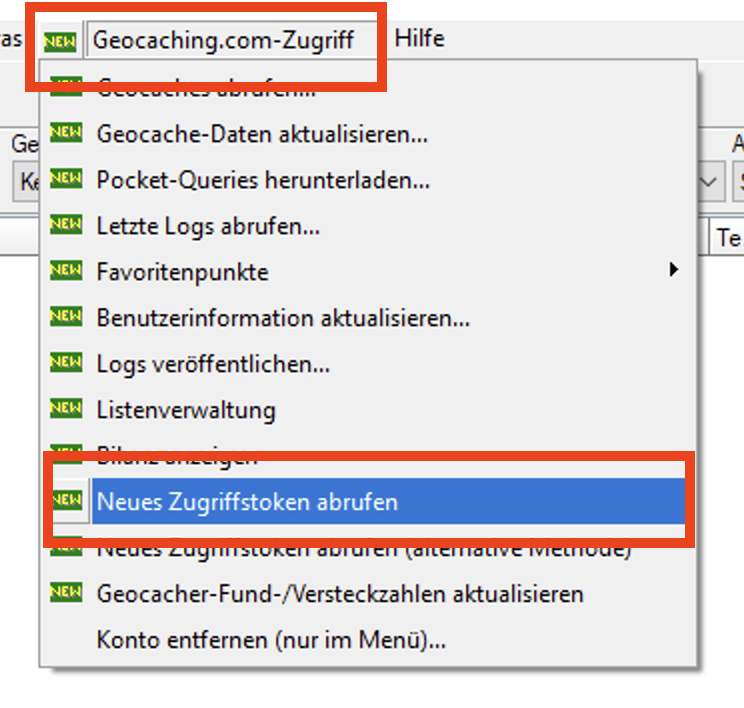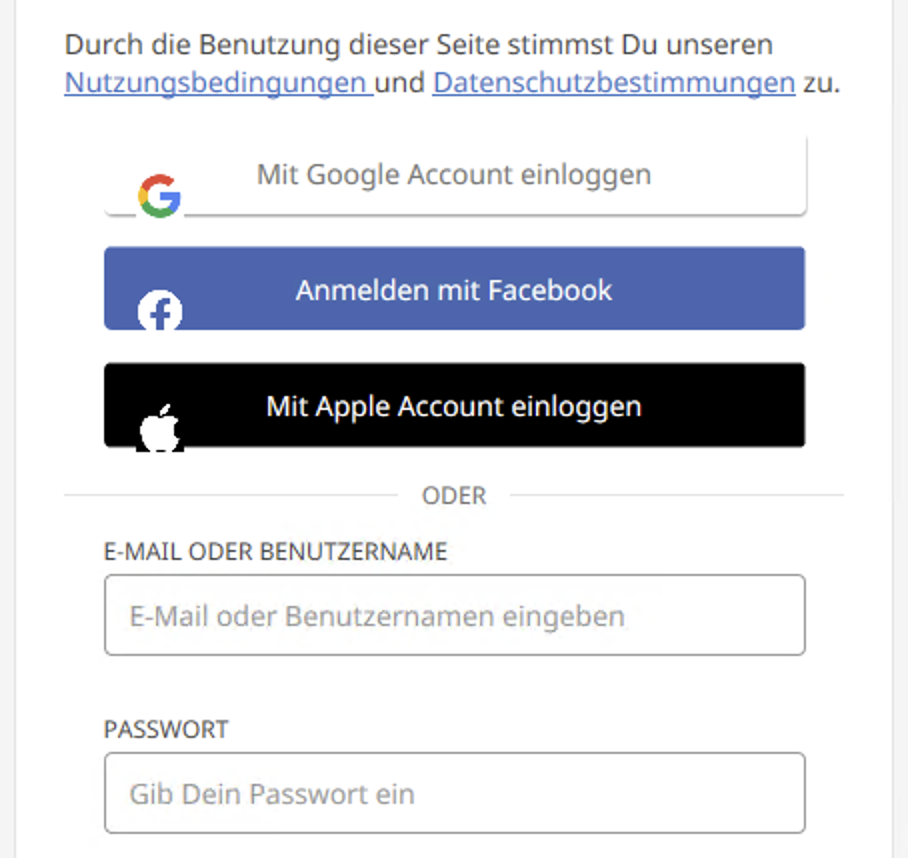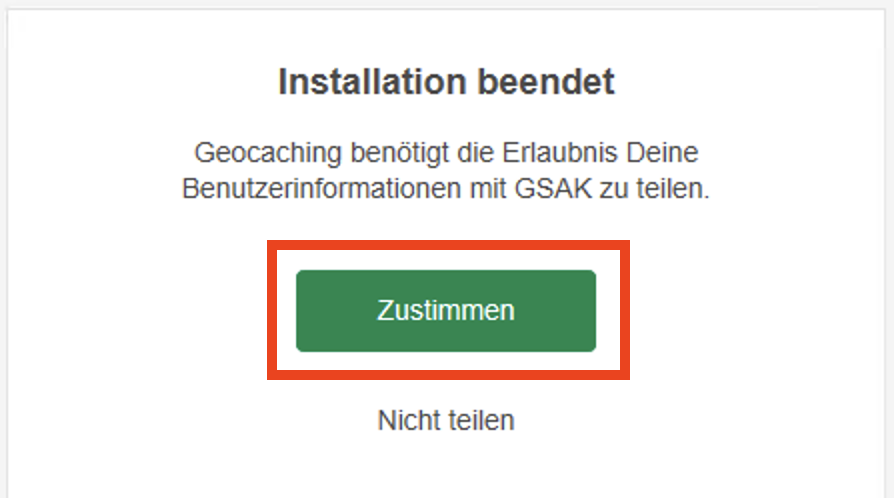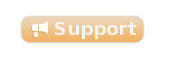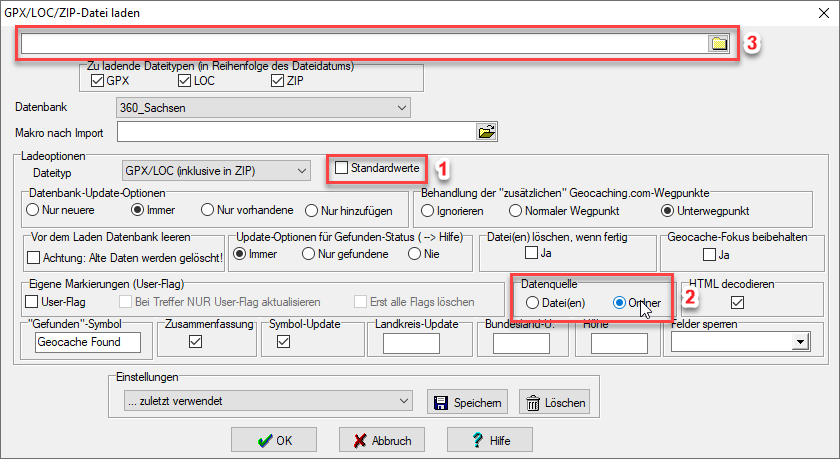Automatische Zuweisung von Favoritenpunkten für mehrere Caches
1. Vorbereitung
1.1. Liste vorbereiten
Die GCCOdes müssen hierfür alle nacheiandern, getrennt durch ein Komma als Liste vorliegen. Egal ob *.txt oder *.csv
1.2 Makro herunterladen, installieren und einrichten
1.2.1 Download
Das Makro aus dem Forum Beitrag gerunterladen, die neuste VErsion ist immer am Ende des jeeilgein Beitrages.
Makro Beitrag im GSAK Forum
Direkter Link des Makros von der GSAK Homepage
1.2.2 Installation
Heruntergeladene Datei mit Doppelklick öffnen
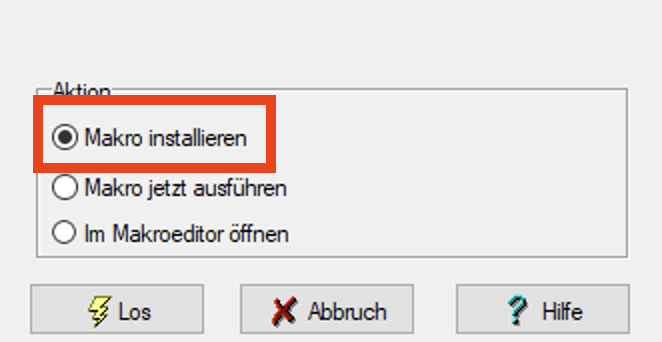
Mit Los bestätigen und das daraufhin aufgehende Fenster „Makro ausführen“, Schliesen
1.2.3 Einrichtung
Menü Geocaching.com-Zugriff -> Geocaches abrufen
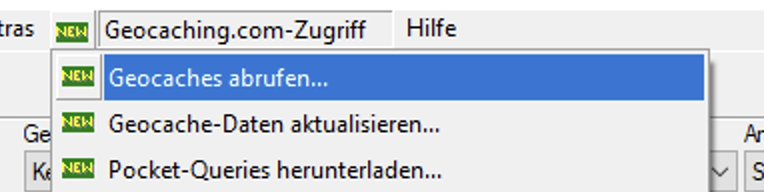
- Bezugspunkt auf Andere ändern
- Mindestens die Anzahl der Caches aus der Liste eintragen, mehr schadet aber auch nicht
- Hier die Anzahl der Logs eintragen die mit abgerufen werden. Je weniger (es geht auch 0) desto schneller wird die Liste geladen
- Auf „Speichern“ klicken
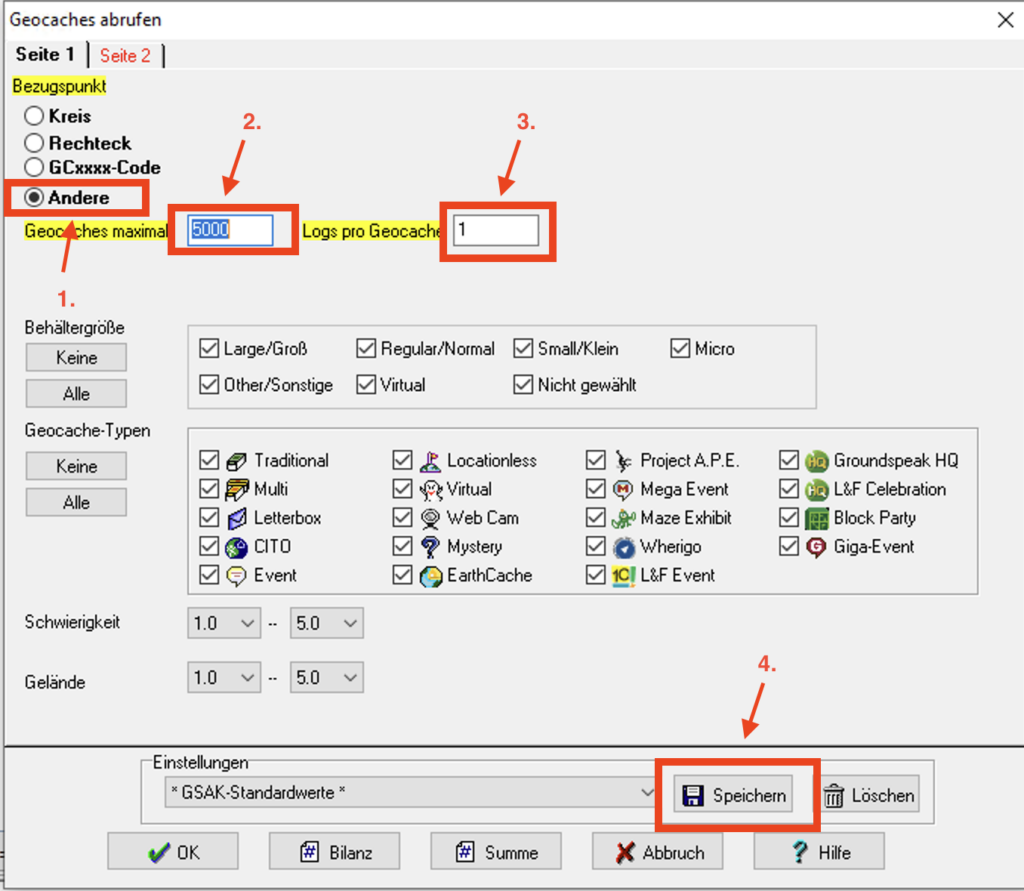
Als Namen „ByGCcode“ ohne Anführungszeichen eingeben und mit OK bestätigen.
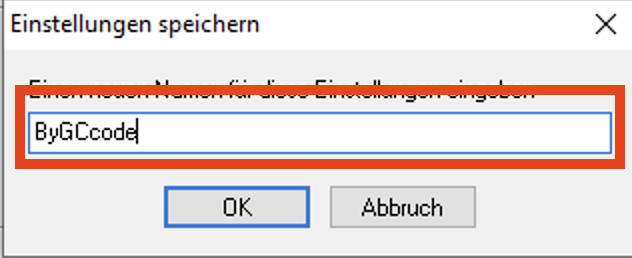
Über „Abbruch“ das Fenster schliesen

2. GC Codes einfügen mithilfe eines Makros
Zuerst das Marko öffnen, über Makro -> Ausführen/Verwalten
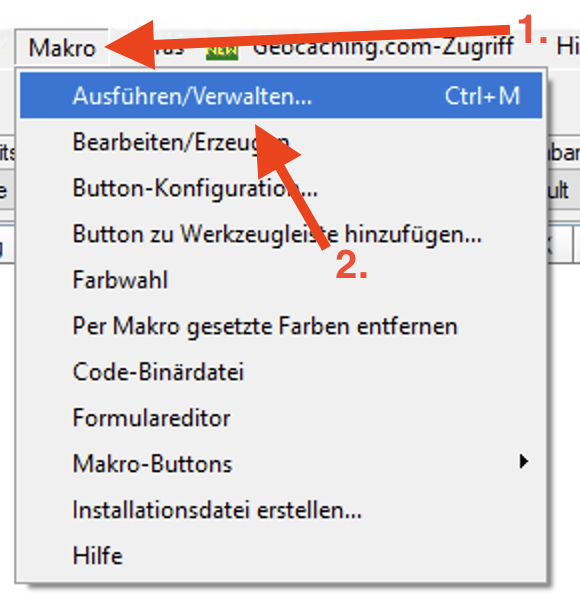
Makro „GetCachesGCCOdesFile.gsk“ ausführen
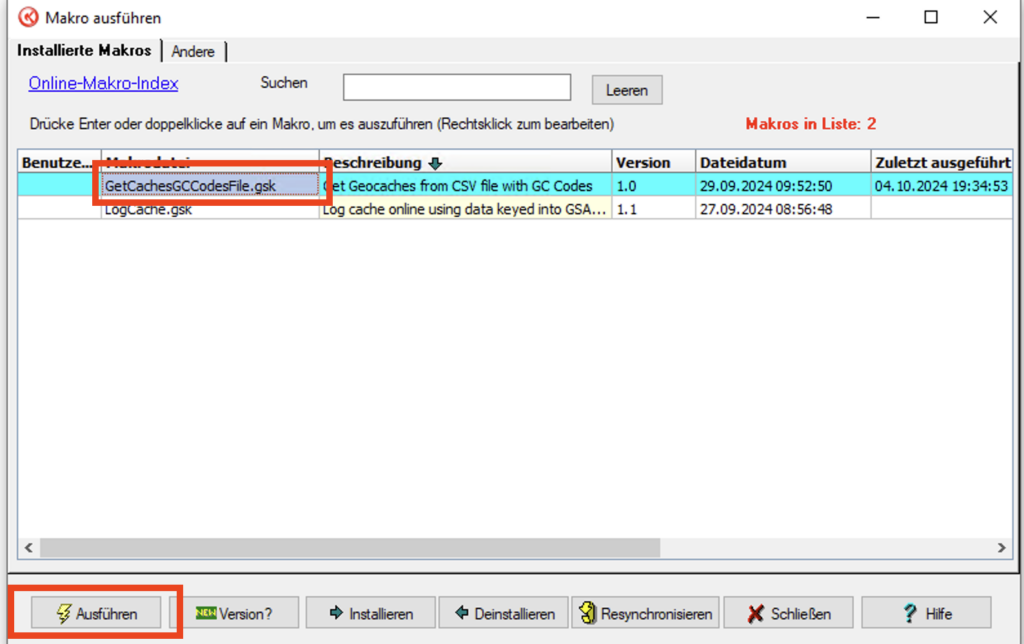
Die Datei mit den GCCodes über das Öffnen Symbol (1) öffnen und anschliesend mit OK bestätigen
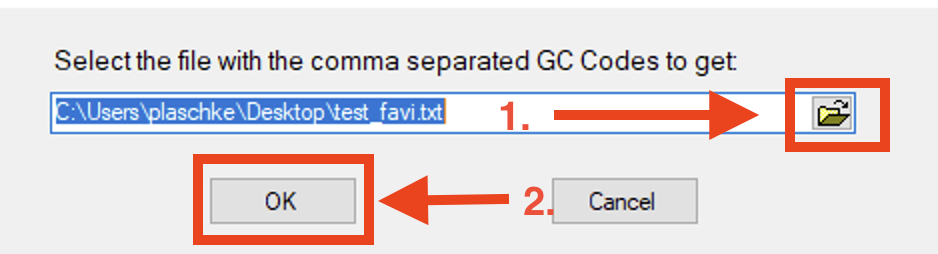
Im Anschluss öffnet sich ein Dialogfeld welches nache iander alle Codes aus der Datei aufruft und ind er Datenbank speichert.
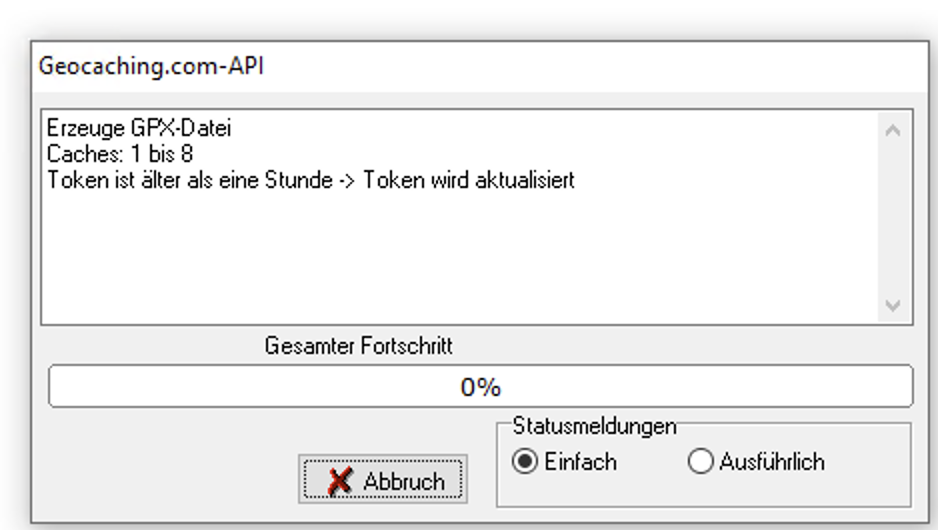
3.Favoritenpunkte automatisch hinzufügen
Dies funktioniert allerdings nur für Caches, welche man schon gefundne hat.
Wie schon in Punkt 1.2.1 und 1.2.2 ein Makro installieren, diesmal AddFavPoints.gsk
Direkter Link des Makros von der GSAK Homepage
3.2 Ausführen
Über Makro -> Ausführen/Verwalten den Makro Dialog starten
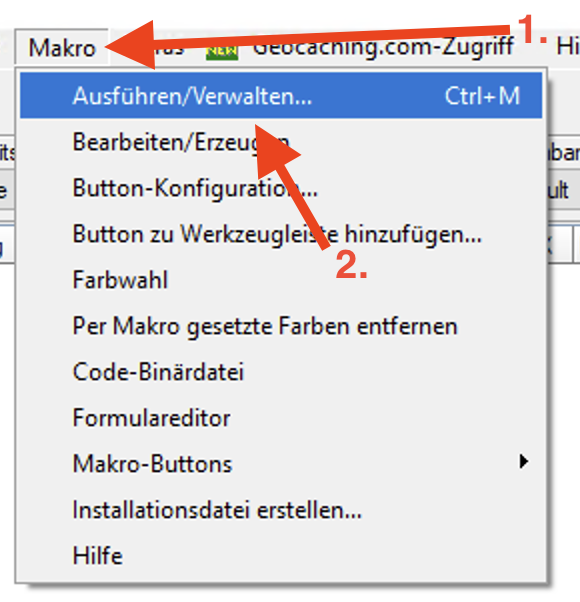
Makro „AddFavPoints.gsk“ über Ausführen Button ausführen
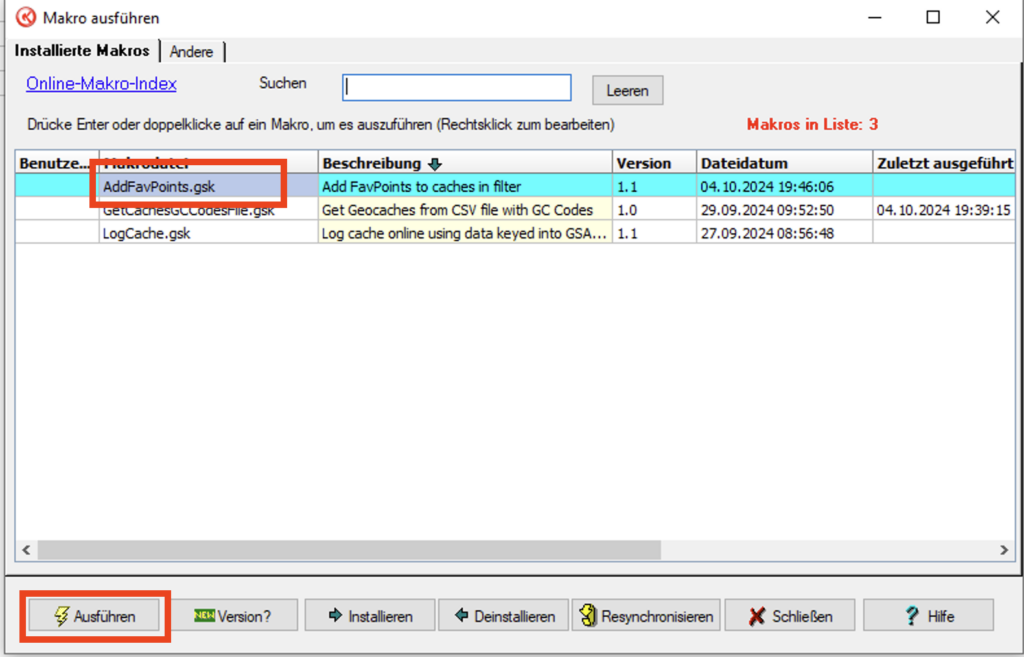
Im aufgehenden Dialogfeld wird nochmals eine kurze Übersicht gegeben:
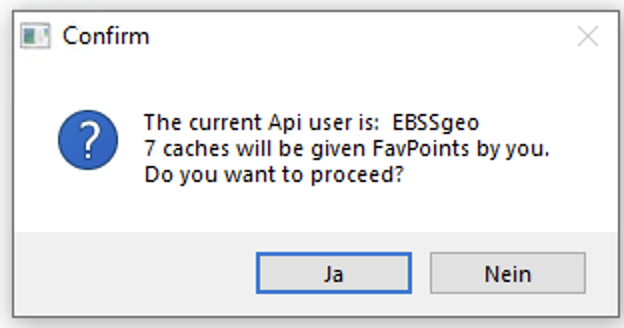
Wenn alles passt, mit Ja bestätigen und abwarten bis die das Makro beendet ist. Ob das Makro noch läuft sieht man daran, ob in der Menüleiste noch das Makro ausgeführt wird: